win10电脑开机密码怎么设置 给win10电脑设置开机密码的方法
更新时间:2023-02-26 12:04:00作者:mei
win10电脑设置开机密码是之后会跳出密码界面,用户输入正确的密码后才能进入桌面,新手用户不知道win10系统开机密码怎么设置?今天教程说下给win10电脑设置开机密码的方法。
推荐:win10专业版系统
1、进入windows10系统主界面后点击左下角的开始菜单,选择进入设置选项。
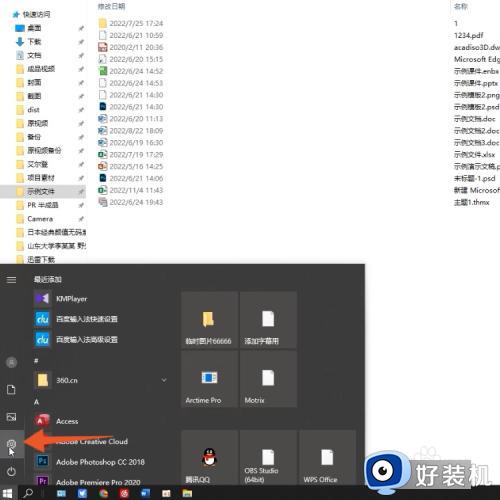
2、进入设置菜单后点击帐户选项,在左侧菜单选择登录选项。
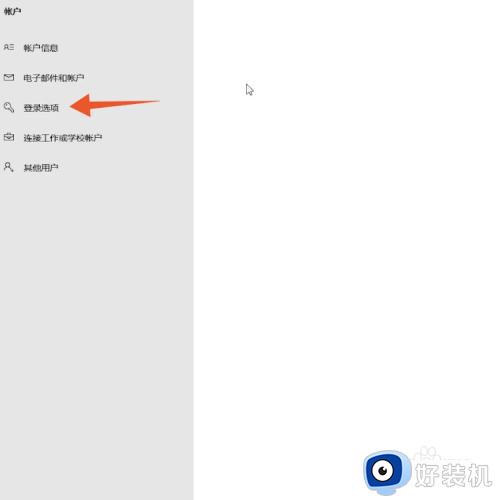
3、在右侧的详细信息中找到密码这一栏,点击密码下方的添加。
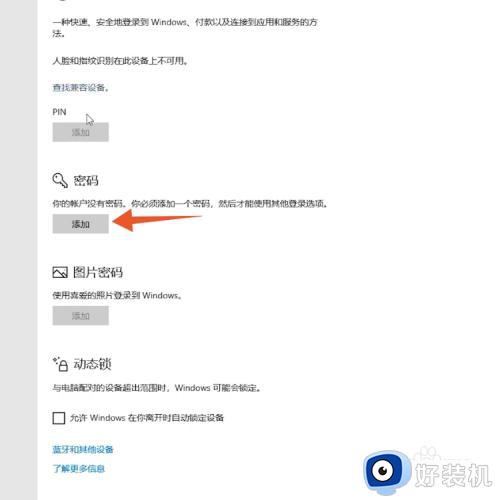
4、输入并确认密码,输入密码提示后点击下一步,点击完成即可设置开机密码。
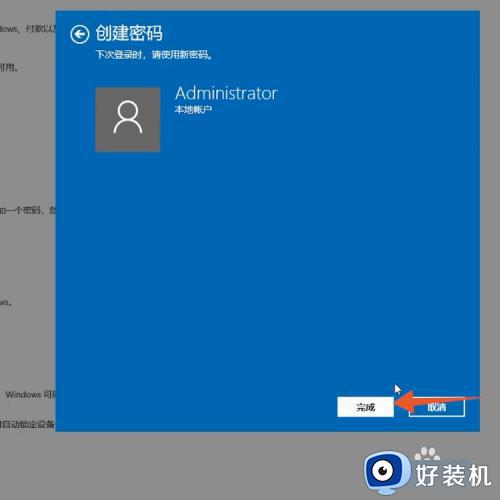
给win10电脑设置开机密码起到保护作用,不知道密码就没办法进入桌面操作的,有效的保护电脑文件安全。
win10电脑开机密码怎么设置 给win10电脑设置开机密码的方法相关教程
- win10电脑开机密码重置设置方法 win10电脑开机密码怎么改换
- win10开机密码怎么设置 win10开机密码的设置方法
- win10电脑开机密码取消设置 win10怎么取消电脑开机密码设置
- win10电脑开机密码取消怎么设置 win10开机密码取消设置方法
- win10电脑开机密码怎么设置 win10电脑开机密码设置在哪里找
- win10电脑怎样设置开机密码 win10系统如何设置电脑开机密码
- win10关闭登录密码设置方法 win10怎么取消开机密码登录设置
- win10怎么不用密码登录 win10如何设置无密码登录
- win10怎么设置开机密码 win10设置开机密码的方法
- win10开机密码忘了怎么打开电脑 win10电脑开机密码忘记了如何解除
- win10拼音打字没有预选框怎么办 win10微软拼音打字没有选字框修复方法
- win10你的电脑不能投影到其他屏幕怎么回事 win10电脑提示你的电脑不能投影到其他屏幕如何处理
- win10任务栏没反应怎么办 win10任务栏无响应如何修复
- win10频繁断网重启才能连上怎么回事?win10老是断网需重启如何解决
- win10批量卸载字体的步骤 win10如何批量卸载字体
- win10配置在哪里看 win10配置怎么看
win10教程推荐
- 1 win10亮度调节失效怎么办 win10亮度调节没有反应处理方法
- 2 win10屏幕分辨率被锁定了怎么解除 win10电脑屏幕分辨率被锁定解决方法
- 3 win10怎么看电脑配置和型号 电脑windows10在哪里看配置
- 4 win10内存16g可用8g怎么办 win10内存16g显示只有8g可用完美解决方法
- 5 win10的ipv4怎么设置地址 win10如何设置ipv4地址
- 6 苹果电脑双系统win10启动不了怎么办 苹果双系统进不去win10系统处理方法
- 7 win10更换系统盘如何设置 win10电脑怎么更换系统盘
- 8 win10输入法没了语言栏也消失了怎么回事 win10输入法语言栏不见了如何解决
- 9 win10资源管理器卡死无响应怎么办 win10资源管理器未响应死机处理方法
- 10 win10没有自带游戏怎么办 win10系统自带游戏隐藏了的解决办法
